Q-DAS Datenbank
Über den Button „Verbindung auswählen“ haben Sie die Möglichkeit, eine Verbindung zu einer von der Standarddatenbank abweichenden Datenbank herzustellen, wobei auch diese der Q-DAS Datenbankstruktur entsprechen muss. Durch Auswahl der Schaltfläche „Verbindung auswählen“ öffnen Sie das Fenster „Datenbankverknüpfungsdatei auswählen“. Sofern in diesem Fenster noch keine Verknüpfungsdatei zur Auswahl steht, tragen Sie unter „Dateiname“ einen von Ihnen gewünschten Namen ein und klicken anschließend auf den Button „Öffnen“ um eine neue *.udl Datei zu erstellen.
Hinweis: An dieser Stelle darf keinesfalls die eigentliche Datenbank (z.B. QDAS32.mdb) ausgewählt werden.
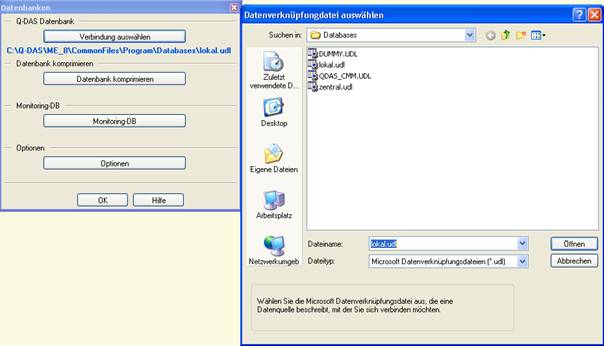
Es erscheint nun das Fenster „Datenbankverknüpfungseigenschaften“, und die Registerkarte „Provider“ ist geöffnet.
Einbinden einer Access-Datenbank
Nach der oben beschriebenen Vorgehensweise wird nun das Fenster „Datenbankverknüpfungseigenschaften“ geöffnet, um die datenbankspezifischen Einstellungen vorzunehmen.
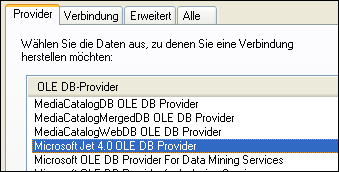
Für die Anbindung einer Access Datenbank muss hier der
Provider „Microsoft Jet 4.0 OLE DB Provider“ ausgewählt werden. Über den
Button „Weiter“ gelangen Sie zur Registerkarte „Verbindung“. Durch einen
rechten Mausklick auf  öffnet
sich das Fenster „Access-Datenbank auswählen“. Hier wählen Sie nun eine
bestehende Access Datenbank aus und verlassen das Fenster mit „Öffnen“.
öffnet
sich das Fenster „Access-Datenbank auswählen“. Hier wählen Sie nun eine
bestehende Access Datenbank aus und verlassen das Fenster mit „Öffnen“.
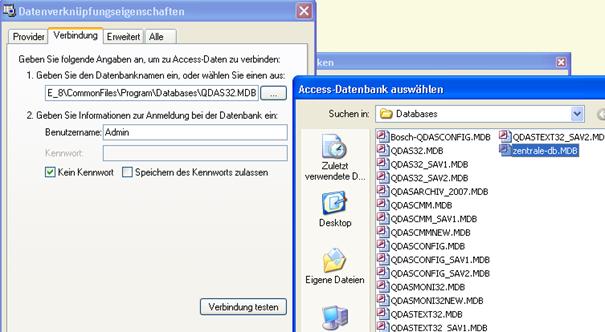
Sie gelangen nun wieder zurück zum Fenster „Datenbankverknüpfungseigenschaften“ und können über den Button „Verbindung testen“ prüfen ob eine Verbindung zur ausgewählten Datenbank aufgebaut werden kann.
Nach erfolgreichem Verbindungstest verlassen Sie die Fenster „Datenbankverknüpfungseigenschaften“ und „Datenbanken“ jeweils über den „OK“ - Button.
Einbinden einer Oracle-Datenbank
Nach der oben beschriebenen Vorgehensweise wird nun das Fenster „Datenbankverknüpfungseigenschaften“ geöffnet um die datenbankspezifischen Einstellungen vorzunehmen.
Voraussetzung zur Einbindung einer Oracle - DB ist ein installierter Oracle-Client mit einem passend zum Datenbankserver konfigurierten lokalen „Net Service Name“ (Oracle 8.xx und 9.xx) bzw. Database Alias (Oracle 7.xx).
Oracle 8.xx/9.xx: „Net Configuration Assistant“ zur Konfiguration von „lokalem Net Service Name“
Oracle 7.xx: „SQL Net Easy Configuration“ zur Konfiguration eines „Database Alias“
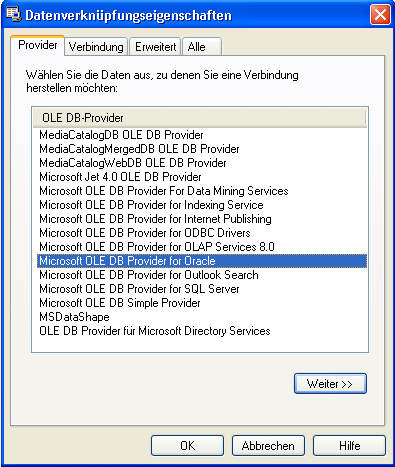
Für die Anbindung einer Oracle Datenbank muss hier der Provider „Microsoft OLE DB Provider for Oracle“ ausgewählt werden. Ein hier möglicherweise vorhandener „Oracle / Provider for OLEDB“ sollte nicht verwendet werden. Über den Button „Weiter“ gelangen Sie zur Registerkarte „Verbindung“.
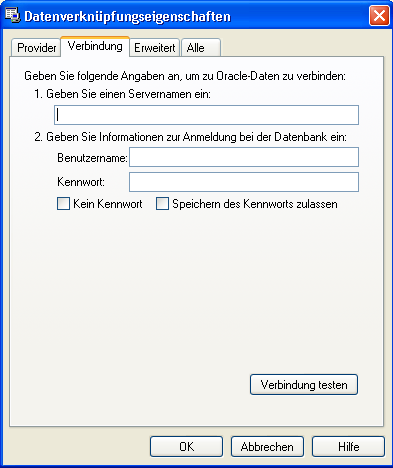
Als „Servernamen“ ist der „lokale Net Service Name“ bzw. „Database Alias“ des Oracle-Clients anzugeben. Unter „Benutzername“ und „Kennwort“ ist der Name und das Kennwort des Datenbank-Users anzugeben. Zusätzlich muss die Option „Speichern des Kennworts zulassen“ aktiviert sein.
Über den Button „Verbindung testen“ können Sie prüfen ob eine Verbindung zur ausgewählten Datenbank aufgebaut werden kann.
Nach erfolgreichem Verbindungstest verlassen Sie die Fenster „Datenbankverknüpfungseigenschaften“ und „Datenbanken“ jeweils über den „OK“ - Button.
Einbinden einer MS-SQL-Datenbank
Nach der oben beschriebenen Vorgehensweise wird nun das Fenster „Datenbankverknüpfungseigenschaften“ geöffnet, um die datenbankspezifischen Einstellungen vorzunehmen.
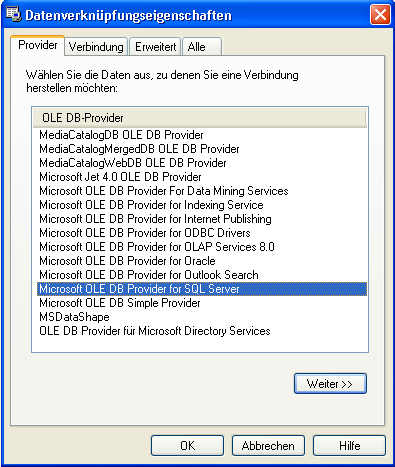
Für die Anbindung einer MS-SQL Datenbank muss hier der Provider „Microsoft OLE DB Provider for SQL Server“ ausgewählt werden. Über den Button „Weiter“ gelangen Sie zur Registerkarte „Verbindung“.
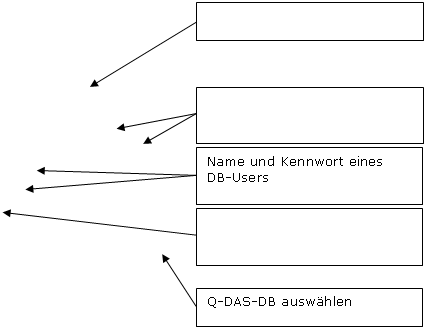
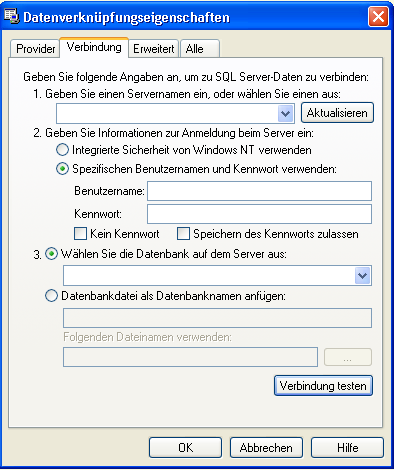
Über den Button „Verbindung testen“ können Sie prüfen ob eine Verbindung zur ausgewählten Datenbank aufgebaut werden kann.
Nach erfolgreichem Verbindungstest verlassen Sie die Fenster „Datenbankverknüpfungseigenschaften“ und „Datenbanken“ jeweils über den „OK“-Button.